
Abra directamente el archivo HEIC en Windows [Ver y convertir fácilmente]

Si eres usuario de iPhone, es posible que estés familiarizado con las fotos HEIC. El formato emergente es un codificador de imágenes muy eficiente que ofrece al menos una calidad similar a la de JPEG en un tamaño significativamente más pequeño. Esto es especialmente beneficioso para teléfonos celulares con poca capacidad de almacenamiento. Sin embargo, ¿cómo se pueden abrir archivos HEIC en Windows?
Supongamos que tomó algunas imágenes con su iDevice y desea transferirlas a una computadora Windows para hacer una copia de seguridad o simplemente verlas más tarde. Simplemente conecte su dispositivo a su PC y transfiéralos con éxito, pero Windows no se abre. ¿Qué hacer con él? No se preocupe, ya que estamos aquí para brindarle formas seguras de abrir, ver y convertir archivos HEIC en una computadora Windows .
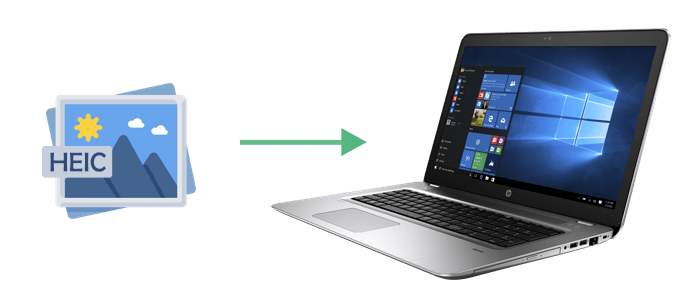
HEIC es un nombre proporcionado por Apple para todas las imágenes que contienen el formato HEIF (archivo de imagen de alta eficiencia), que se basa en el estándar de video de compresión de video de alta eficiencia (HEVC).
Esto implica que puede obtener fotografías de alta calidad con menos espacio de memoria debido a un enfoque de compresión de corriente más alto. Aunque muchos han desactivado HEIC en el iPhone, el estándar de almacenamiento de imágenes predeterminado de Apple ha sido desde su lanzamiento en iOS 11. Como resultado, lo más probable es que lo esté usando sin darse cuenta.
El estándar HEIC es popular ya que permite a los usuarios ver fotografías de alta resolución sin ocupar mucho espacio en su computadora. La razón de esto es que hace uso de una técnica de compresión de corriente. El tipo de archivo HEIC es el formato estándar de almacenamiento de fotos para iOS dispositivos, y los usuarios pueden desactivarlo en cualquier momento.

Nota: ¿Cuál es la diferencia entre HEIC y JPG? Lea esta guía: HEIC V.S.JPEG: ¿Cuál es la diferencia entre HEIC y JPG?
Estos son los pasos de cómo configurar su iPhone para guardar fotos en formato JPEG de forma predeterminada:
Paso 1. Ve a "Ajustes" y selecciona "Cámara" > "Formatos" en el menú desplegable.
Paso 2. Elija la opción "Más compatible" en la pantalla.

¿Cómo ver las imágenes HEIC en Windows 10? En esta parte, presentamos algunos de los métodos más comunes para que los solicite. Lea para aprender sobre ellos.
Muchos usuarios no pueden abrir o mostrar cómodamente fotos HEIC.Coolmuster HEIC Converter es su herramienta de referencia si tiene problemas de compatibilidad. Puede convertir fácilmente todas sus fotografías HEIF (.heic) a JPG / JPEG, así como PNG en su PC Windows con este sofisticado programa de conversión HEIC. La excelente eficiencia de este formato de imagen le permite hacer y guardar fotografías significativamente más pequeñas sin afectar la calidad de la imagen.
01Descargue e instale el software HEIC Converter en su Windows PC. A continuación, conecta tu iDevice al ordenador con un cable USB.
02Vaya a "Esta PC \ Nombre del dispositivo \ Almacenamiento interno \ DCIM", arrastre los archivos HEIF / HEIC al software y toque "Arrastrar y soltar aquí". También puedes tocar el icono "Añadir HEIC" para seleccionar tus archivos.

03Todas sus imágenes HEIC se enumerarán en la interfaz. Elija los archivos que desea convertir. Seleccione un formato de exportación (JPG/JPEG o PNG), haga clic en "Conservar datos Exif" y establezca una ruta de salida.

04Para la conversión de HEIC a JPG/JPEG o PNG, seleccione la opción "Convertir". Para ver las fotografías JPG o PNG, seleccione la opción "Abrir carpeta" una vez finalizado el procedimiento.

Es posible que también necesite:
¿Cómo convertir HEIC a PNG en línea o fuera de línea? (6 métodos simples)
Revisión de CopyTrans HEIC: ¿Es CopyTrans HEIC seguro, gratuito y mejor de usar?
¿Existe una herramienta gratuita para abrir archivos HEIC? ¡Absolutamente! iMazing es una aplicación gratuita disponible tanto para Mac como para Windows. Cambia las imágenes de HEIC a JPEG y puede transformar videos de HEVC / H.265 a MP4 / H.264.
Para abrir archivos HEIC en Windows convirtiéndolos a JPEG usando iMazing Converter, siga estos pasos:
Paso 1. Visite el sitio web oficial de iMazing y descargue el software para su computadora. Ejecute el instalador y siga las instrucciones en pantalla para instalar el programa en su computadora Windows . Una vez completada la instalación, abra iMazing.
Paso 2. Localice "iMazing Converter" en la lista "Herramientas".

Paso 3. Arrastra y suelta tus imágenes HEIC para importarlas.

Paso 4. Elija el formato al que desea convertir sus archivos HEIC, como JPEG o PNG.

Paso 5. Haga clic en el botón "Convertir" para comenzar el proceso de conversión.

¿Cómo abro HEIC en Windows sin software? Hay muchas herramientas en línea gratuitas y fáciles de usar disponibles para que puedas convertir tus imágenes HEIC a formato JPG . Sin embargo, es importante tener en cuenta que muchas de estas herramientas en línea pueden requerir que te registres o pagues una tarifa mensual para usarlas de manera efectiva.
A modo de ejemplo, consideremos www.zamzar.com:
Paso 1. Visite www.zamzar.com y arrastre y suelte sus imágenes HEIC en la ventana. También puede cargar sus imágenes haciendo clic en el botón "Elegir archivos".

Paso 2. Haga clic en el botón "Convertir a", elija su formato preferido y haga clic en el botón "Convertir ahora" para iniciar la conversión.
Paso 3. En la página siguiente, haz clic en la opción "Descargar" para comenzar a descargar tus archivos convertidos a tu dispositivo local.
Hay algunas extensiones disponibles en Microsoft Store que puede usar para abrir las imágenes HEIC, como las extensiones de vídeo HEVC o las extensiones de imagen HEIF.
Para abrir el archivo HEIC en Windows 10 usando una extensión Windows , siga los pasos:
Paso 1. Abra las fotos que desea ver en Windows usando la aplicación Fotos en Windows 10. Mostrará una nota como en la imagen que se muestra a continuación que dice "Se requiere la extensión de video HEVC para mostrar este archivo".

Paso 2. Haga clic en el vínculo azul que se muestra debajo para ir a la página Extensión en Microsoft Store. Descargue e instale las extensiones de video HEVC.
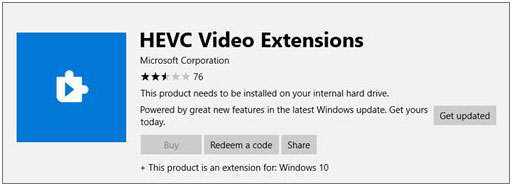
Paso 3. Tardará unos minutos. Después, puedes intentar abrir los archivos HEIC en Windows una vez más. Esto debería abrir los archivos sin problemas.
Lea también:
¿Cómo convertir HEIC a JPG en Google Drive? [3 formas efectivas]
Convertir fotos de HEIC a JPG en iPhone: cosas que debes saber
Es posible que deba cambiar una imagen HEIC a JPEG con Windows de vez en cuando, ya sea porque alguien más le envió una imagen de iPhone en formato HEIF/HEIC o por razones de compatibilidad.
El estándar fotográfico HEIC ahorra mucho espacio a la vez que mantiene una alta calidad de imagen. Se cree que esto es un sustituto del formato de imagen JPEG. HEIC, por otro lado, tiene varios inconvenientes. En las ediciones más antiguas de iOS así como en muchos otros sistemas, las fotografías HEIC no se pueden abrir ni ver. Sin embargo, los formatos de imagen como JPG y PNG son mucho más interoperables.
Lo bueno es que hay un puñado de formas de resolver este problema. Y esta guía te lo ha puesto de manifiesto. Descargue Coolmuster HEIC Converter en su PC y podrá abrir y convertir sin esfuerzo todos sus archivos HEIC en Windows. Esperemos que te haya ayudado de alguna manera y que estés satisfecho con esta guía.
Artículos relacionados:Guía completa sobre cómo transferir fotos de iPhone a iPhone sin iCloud
7 formas viables de transferir fotos de Mac a Android
6 formas de enviar videos de Android a iPhone que no te puedes perder
Cómo acceder a las fotos de iCloud en Android [Fácil y rápido]
5 formas de transferir fotos de iPhone a Huawei (última actualización en 2023)





